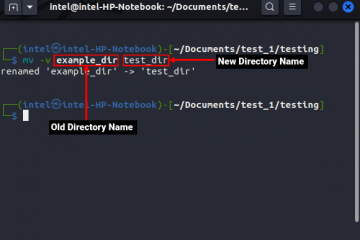Las carpetas en la pantalla de inicio del iPhone le permiten organizar aplicaciones. Puede mantener los que se usan con poca frecuencia en ellos para ordenar la pantalla de inicio o usar carpetas para ocultar aplicaciones que no desea que nadie note fácilmente. En este tutorial, le mostramos cómo crear y administrar carpetas en su iPhone y iPad.
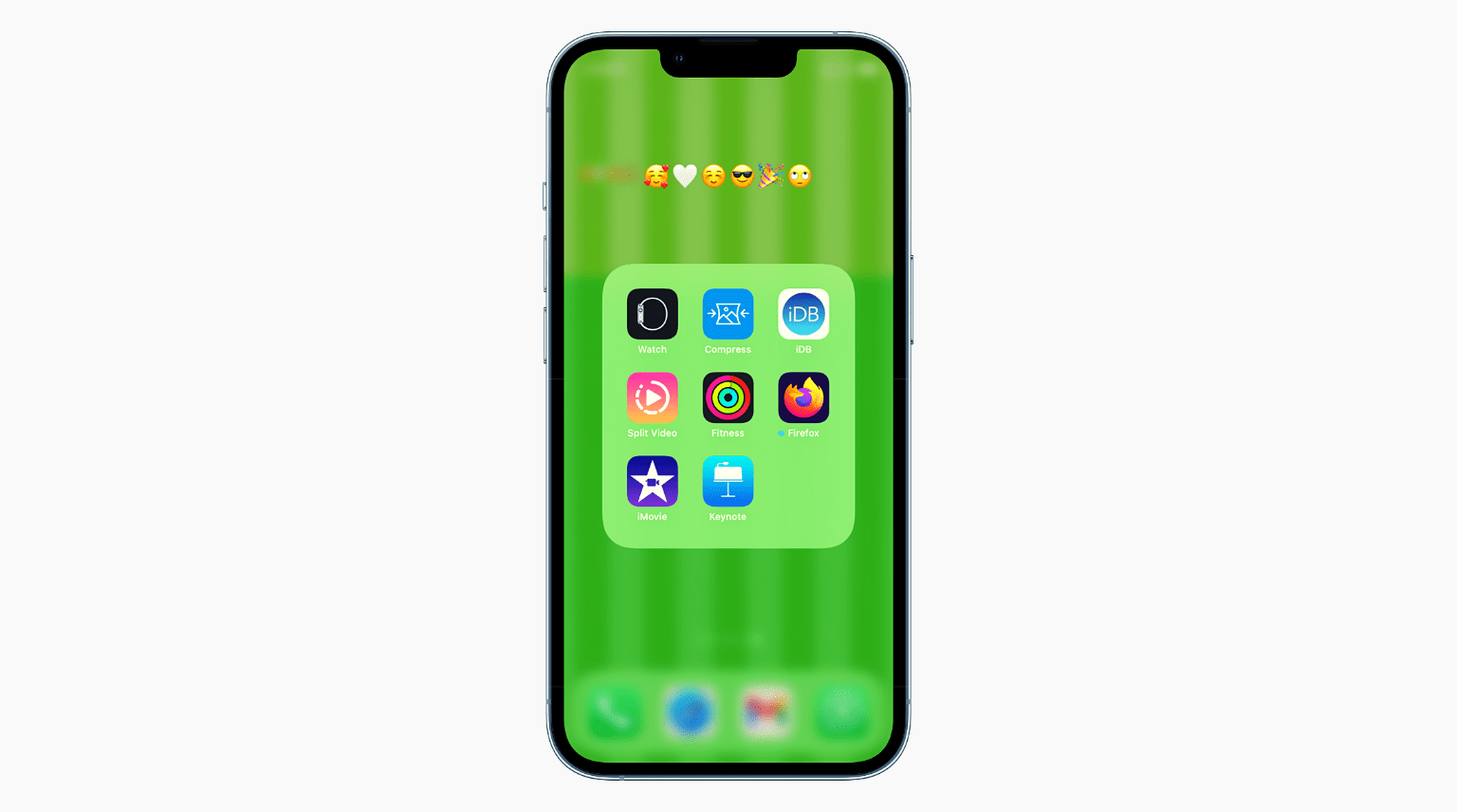
Cómo crear una nueva carpeta en iPhone
Aquí se explica cómo crear una carpeta de aplicaciones en la pantalla de inicio de iPhone.
1) Ingrese al modo jiggle: para esto, presione cualquier área vacía en la pantalla de inicio hasta que todas las aplicaciones comiencen a temblar. O presione el ícono de una aplicación hasta que comience a temblar. O bien, presione brevemente el ícono de una aplicación y toque Editar pantalla de inicio .
2) Toque y mantenga presionado el ícono de una aplicación y arrástrelo sobre otro icono de la aplicación . Cuando haga esto, asegúrese de levantar el dedo solo cuando vea un contorno tenue alrededor de la aplicación inferior .
3) Una vez que la carpeta esté creado, toque en cualquier otro lugar de la pantalla para salir del modo jiggle.
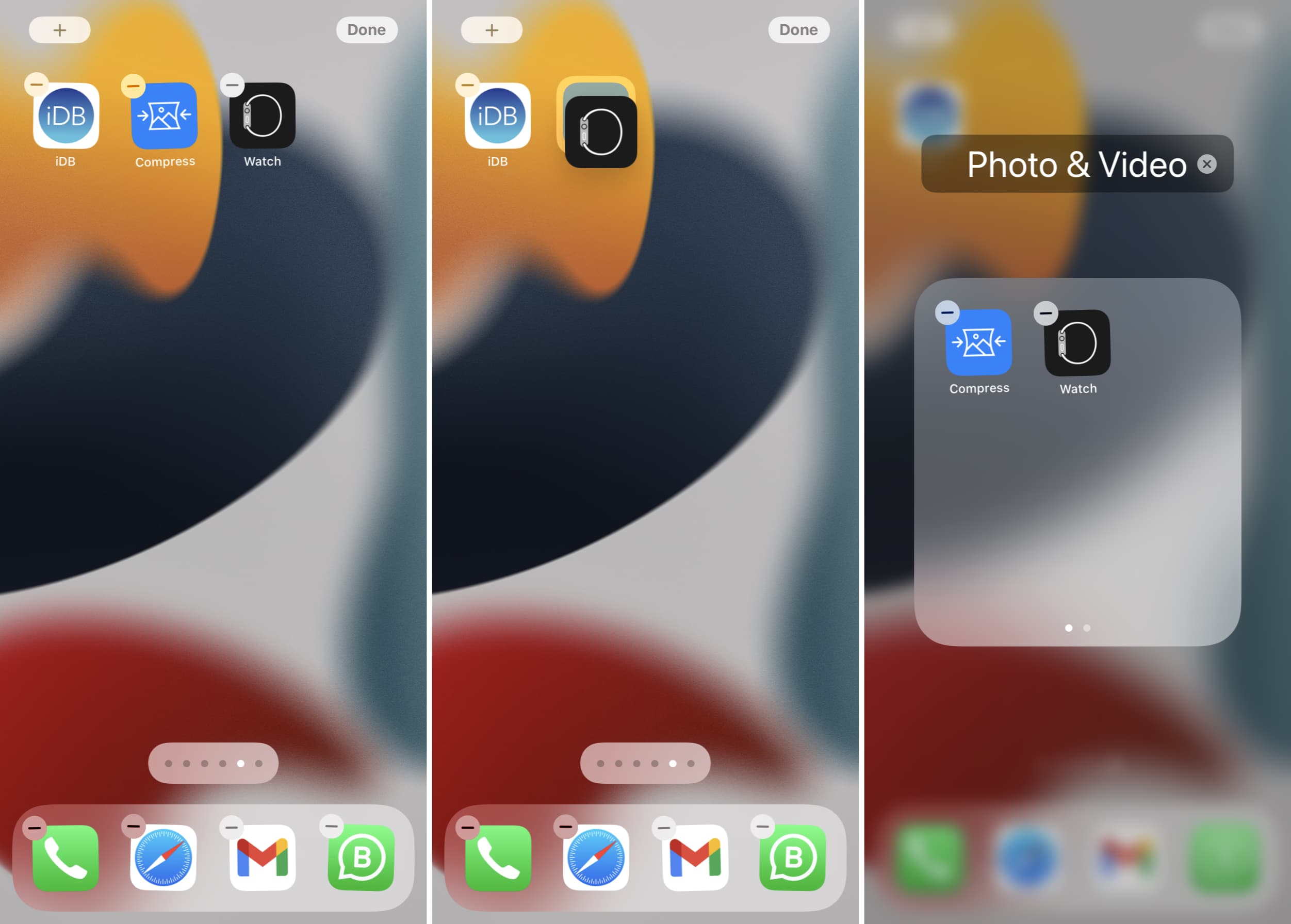
Nota : si es nuevo en esto, es posible que necesite un par de intentos para hacer las cosas bien. Una vez que lo domine, puede crear carpetas rápidamente presionando el ícono de una aplicación y soltándola instantáneamente sobre otra aplicación o carpeta.
Cree una nueva página dentro de una carpeta
Una vez tiene al menos dos aplicaciones dentro de una carpeta, puede crear una nueva página dentro de ella. He aquí cómo:
1) Abra la carpeta existente.
2) Ingrese al modo jiggle. También notarás dos puntos (o un nuevo punto) en la parte inferior de la carpeta.
3) Con un dedo, presiona y arrastra uno de los íconos de la aplicación hacia la derecha. Y con otro dedo, deslice hacia la izquierda para ir a la segunda página de la carpeta. Suelta la aplicación en esta nueva página de carpeta.
4) Sigue los mismos pasos para crear más páginas dentro de la carpeta. Recuerde que cada página debe tener al menos una aplicación.

Agregar aplicaciones a carpetas en iPhone
Para agregar una nueva aplicación, arrastre el icono de una aplicación desde la pantalla de inicio a una carpeta existente.
Sugerencia : para agregar muchas aplicaciones a la vez a una carpeta, presione y arrastre levemente el ícono de una aplicación. Ahora, toca otros iconos de aplicaciones y todos se agruparán. Arrastre todo el grupo a una carpeta existente y suéltelo allí con cuidado.
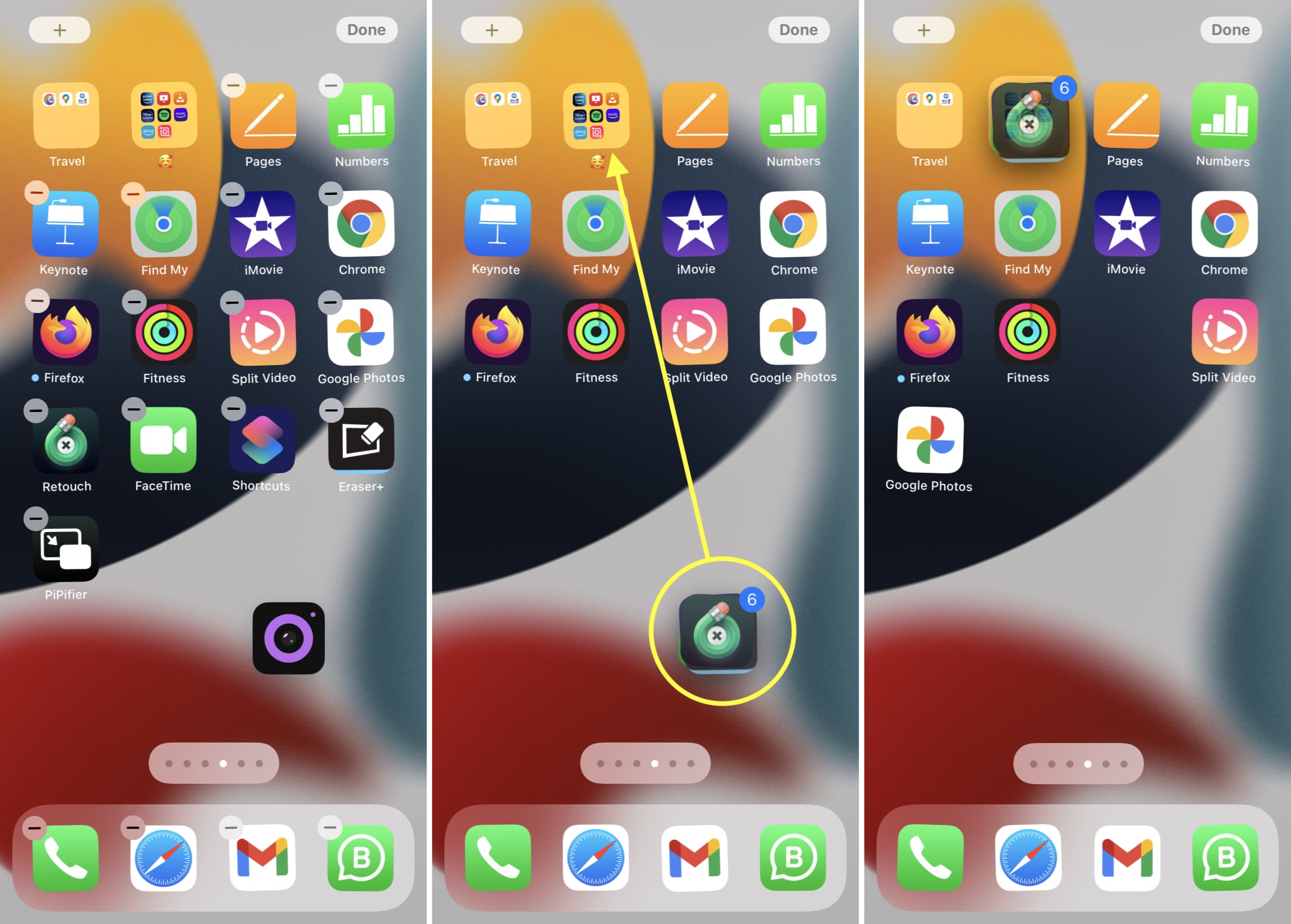
Eliminar aplicaciones de carpetas en iPhone
Para eliminar una aplicación de una carpeta, toque y mantenga presionado el ícono de la aplicación y
Cambiar el nombre de las carpetas de la aplicación en el iPhone
1) Abra una carpeta.
2 ) Presiona su nombre actual hasta que las aplicaciones comiencen a temblar.
3) Presiona X y escribe el nombre de la nueva carpeta. También puede usar solo emojis como nombre de carpeta.
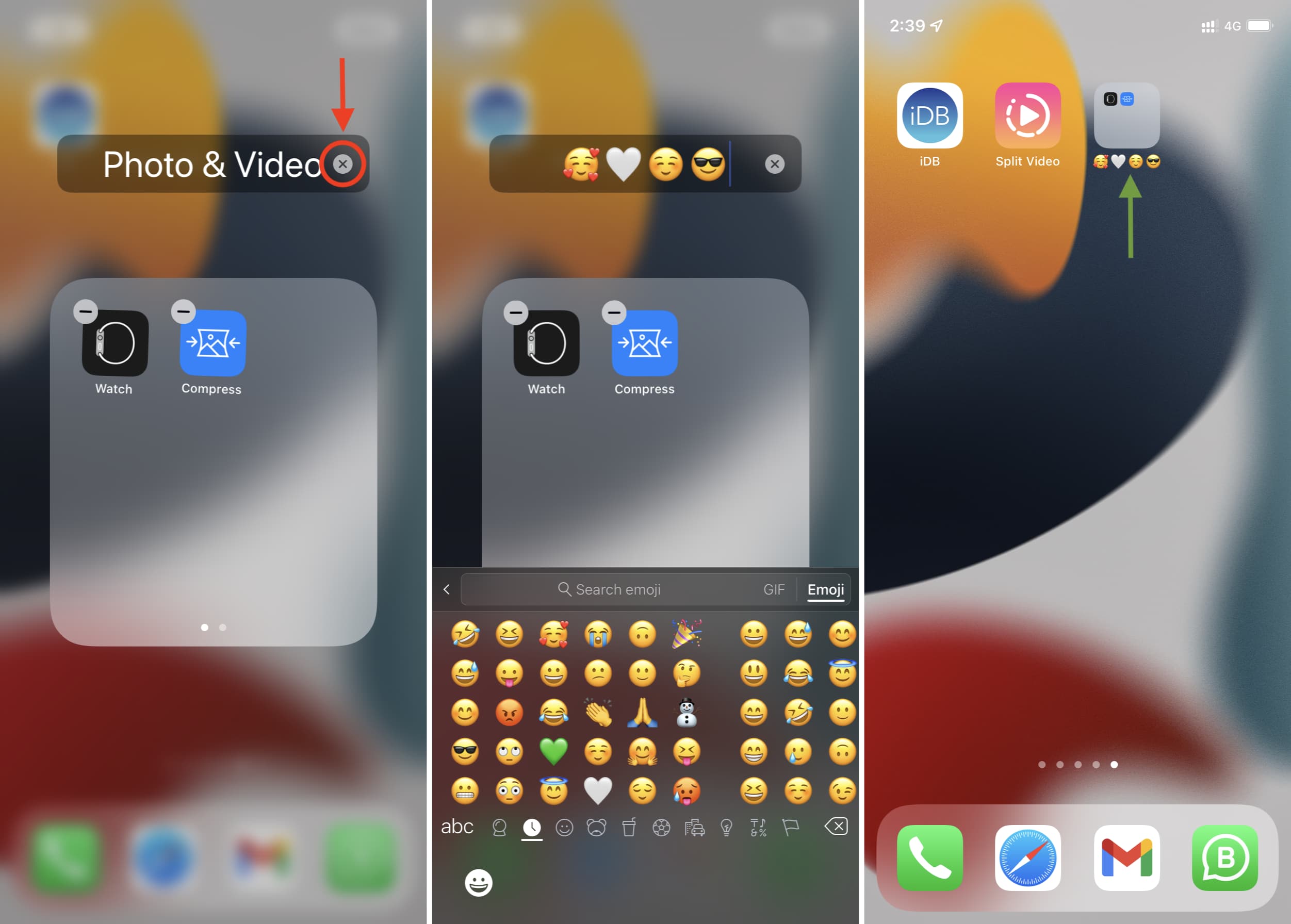
Mover carpeta de una pantalla de inicio a otra
Mover una carpeta de una pantalla de inicio a otra es lo mismo que mover una aplicación.
1) Presiona un área vacía hasta que las aplicaciones y carpetas comiencen a temblar.
2) Arrastra la carpeta hacia el borde izquierdo o derecho de la pantalla para cámbielo a la pantalla de inicio adyacente.
Agregue una carpeta al Dock del iPhone
Toque una aplicación en el Dock y suéltela sobre la otra aplicación en el Dock para crear una carpeta. Pero esto es complicado y puede tomar varios intentos para hacerlo bien.
Por lo tanto, para agregar fácilmente una carpeta al iPhone Dock, asegúrese de tener un espacio libre (es decir, tiene tres aplicaciones o menos en el muelle en lugar de los cuatro habituales). Después de eso, arrastre una carpeta existente desde la pantalla de inicio del iPhone al Dock.
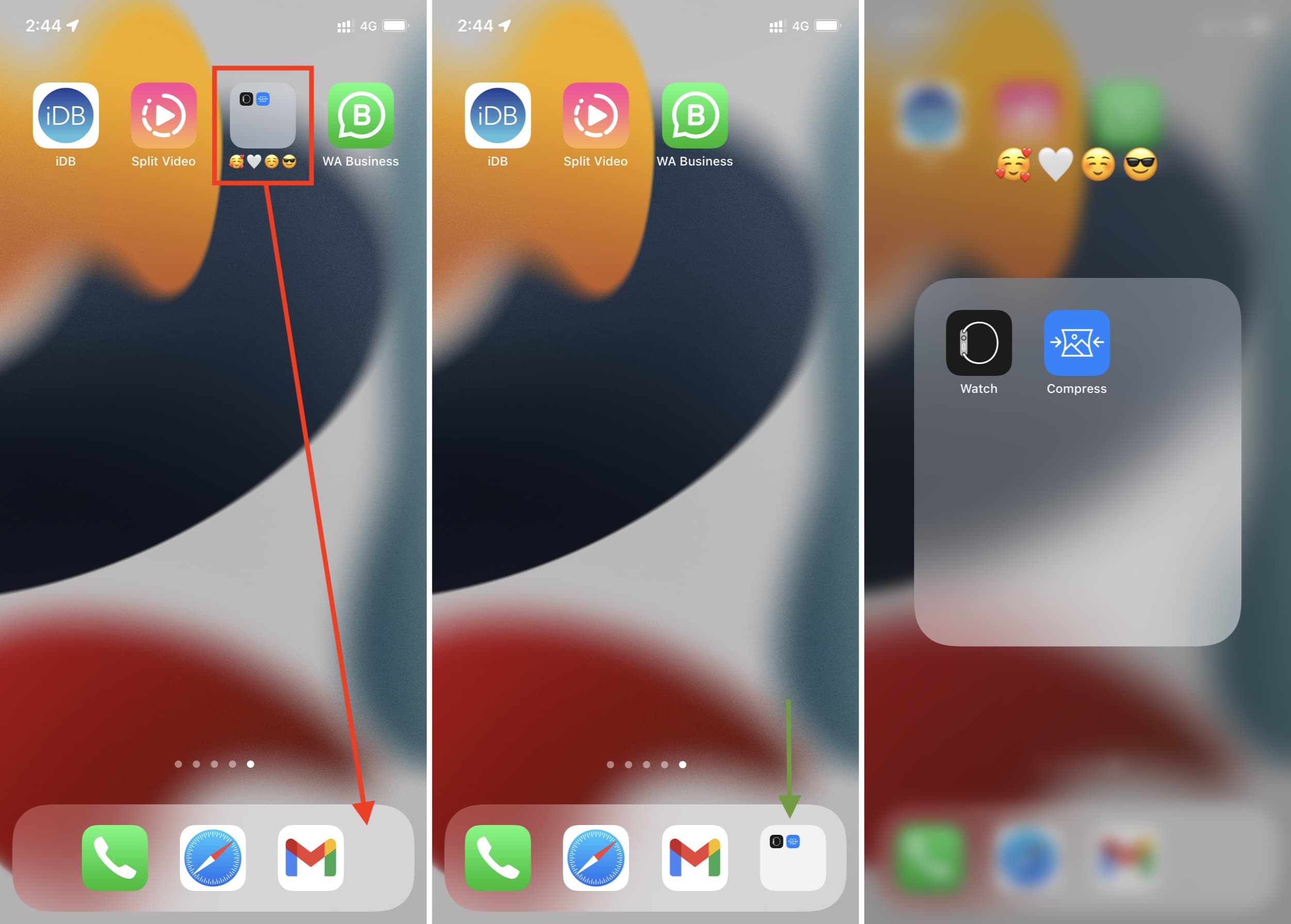
Eliminar carpeta de la pantalla de inicio del iPhone
Una vez que arrastre todas las aplicaciones fuera de la carpeta (o elimine sus aplicaciones), la carpeta desaparece automáticamente.
Si presiona una carpeta y toca Eliminar carpeta , se eliminará la carpeta y se moverán todas sus aplicaciones a la biblioteca de aplicaciones (no a la pantalla de inicio).
Cómo crear una carpeta oculta en iPhone
No puede crear una carpeta oculta en su iPhone a menos que le haga jailbreak. Después del jailbreak, puede crear carpetas invisibles. Otra solución a este enfoque es crear una carpeta y luego ocultar esa página de la pantalla de inicio, que ocultará todas las aplicaciones y carpetas en esa página de la pantalla de inicio.
Cómo bloquear una carpeta en el iPhone
No puede bloquear, asegurar, proteger con contraseña o crear una carpeta privada en la pantalla de inicio del iPhone. Pero si te gusta hacer jailbreak al dispositivo, hay algunos ajustes para bloquear carpetas en iPhone.
Ajustes de Jailbreak para bloquear carpetas de iPhone :
¿Puedo ¿crear carpetas en la biblioteca de aplicaciones o en la vista de hoy?
No puede crear carpetas en la biblioteca de aplicaciones o en la vista de hoy, sino solo en la pantalla de inicio del iPhone. Las carpetas o categorías en la biblioteca de aplicaciones se crean automáticamente y los usuarios no tienen poderes de personalización aquí.
También te puede gustar :